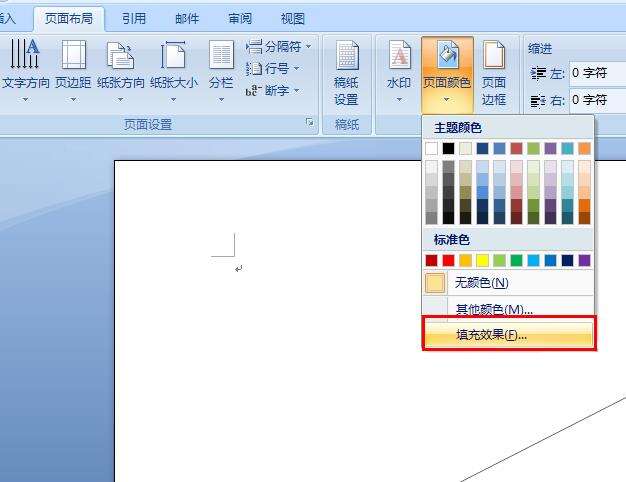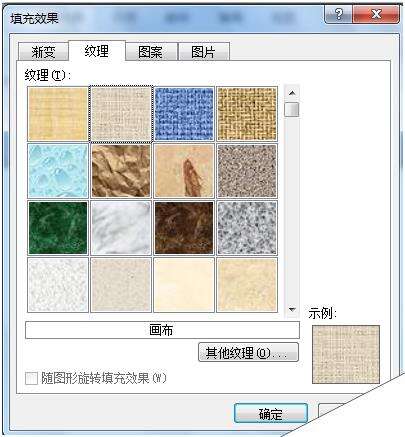怎么设置word背景 word背景设置方法
办公教程导读
收集整理了【怎么设置word背景 word背景设置方法】办公软件教程,小编现在分享给大家,供广大互联网技能从业者学习和参考。文章包含268字,纯文字阅读大概需要1分钟。
办公教程内容图文
单击之后会出现下拉选项,在下拉选项里单击“填充效果”。
单击之后会出现对话框,可以看到四种设置背景的方式,想用“纹理”做背景的话,单击“纹理”。
选择自己喜欢的图片来做背景的话,单击“图片”,单击之后出现对话框单击“选择图片”来选择我们喜欢的图片。
找到图片存放的位置,选择作为背景的图片,单击“插入”。
单击“插入”后会出现一个对话框,单击 “确定”即可。
单击之后会出现你喜欢的文档背景,如果你觉得这个背景图片不合适,可以用同样的方法换成其他的图片。
办公教程总结
以上是为您收集整理的【怎么设置word背景 word背景设置方法】办公软件教程的全部内容,希望文章能够帮你了解办公软件教程怎么设置word背景 word背景设置方法。
如果觉得办公软件教程内容还不错,欢迎将网站推荐给好友。